
IntelliJ IDEA est un environnement de développement intégré pour le développement Java. Notamment, Google utilise IntelliJ IDEA comme base pour son Android Studio, un IDE de développement Android open source pour développer des applications Android. Il est développé par JetBrains et est disponible en deux éditions, Community et Ultimate.
IntelliJ IDEA prend en charge les principaux outils d'automatisation de construction tels que Maven, Ant et Gradle, les systèmes de contrôle de version tels que Git et SVN. Il dispose d'un terminal intégré, d'outils de base de données, d'une complétion de code et d'un débogueur en ligne. En outre, il prend en charge la détection des doublons, la connexion des conteneurs Docker et des serveurs d'applications tels que Tomcat, JBoss, etc.
Le package de base IntelliJ IDEA prend en charge les langages de programmation Java, Groovy, Kotlin et XML/XSL. La prise en charge d'autres langages tels que Python, Perl, Go, Erlang, etc. peut être activée en installant les plugins JetBrains.
Il existe peu de langues et de technologies uniquement prises en charge dans Ultimate Edition. Avant d'installer IntelliJ IDEA, comparez les éditions Community et Ultimate et décidez laquelle correspond à vos besoins.
Cet article vous explique comment installer IntelliJ IDEA sur Ubuntu 18.04 / 19.10 et Ubuntu 16.04.
Configuration requise
- 2 Go de RAM minimum, 4 Go de RAM recommandés
- 2,5 Go d'espace disque. SSD recommandé
- Résolution d'écran minimale de 1 024 × 768
Installer IntelliJ IDEA
Nous pouvons installer IntelliJ IDEA sur Ubuntu en utilisant snap (le moyen le plus simple) ou télécharger et installer manuellement IntelliJ IDEA.
Utiliser l'accrochage
Installez le gestionnaire de paquets instantanés à l'aide de la commande suivante au cas où votre système ne l'aurait pas.
sudo apt update && sudo apt install -y snapd
Exécutez la commande suivante pour installer le package snap IntelliJ IDEA.
sudo snap install intellij-idea-community --classicPour installer l'édition IntelliJ IDEA Ultimate, remplacez intellij-idea-community par intellij-idea-ultimate.
L'installation d'IntelliJ IDEA prendrait un certain temps, en fonction de la vitesse de la connexion Internet.
Une fois l'installation réussie, vous verrez le message suivant.
intellij-idea-community 2020.1 from jetbrains* installed
Vous pouvez démarrer IntelliJ IDEA en allant sur
Ubuntu 18.04 : Activités>> Rechercher IntelliJ IDEA .

Cochez la case de confirmation pour accepter la confidentialité, puis cliquez sur le bouton Continuer.
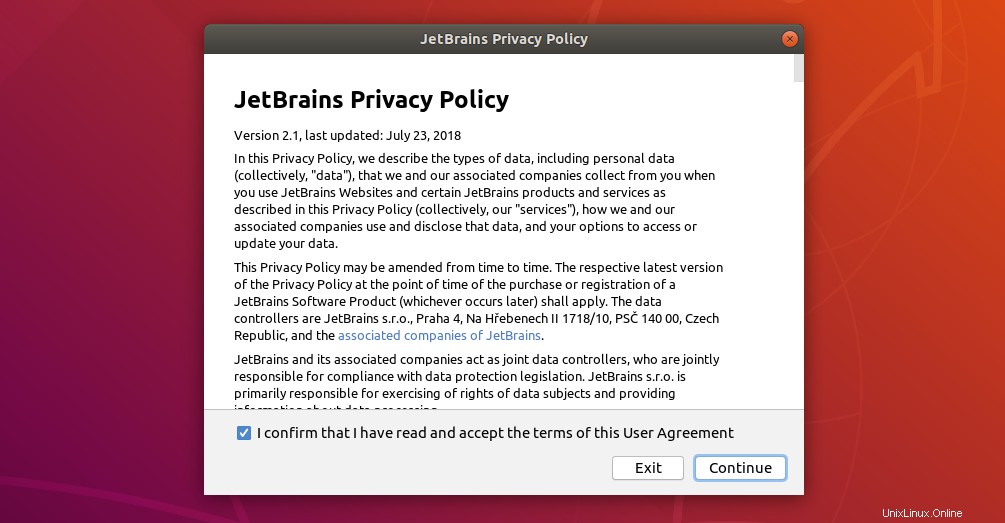
Décidez si vous souhaitez partager des statistiques anonymes avec JetBrains pour améliorer ses produits.
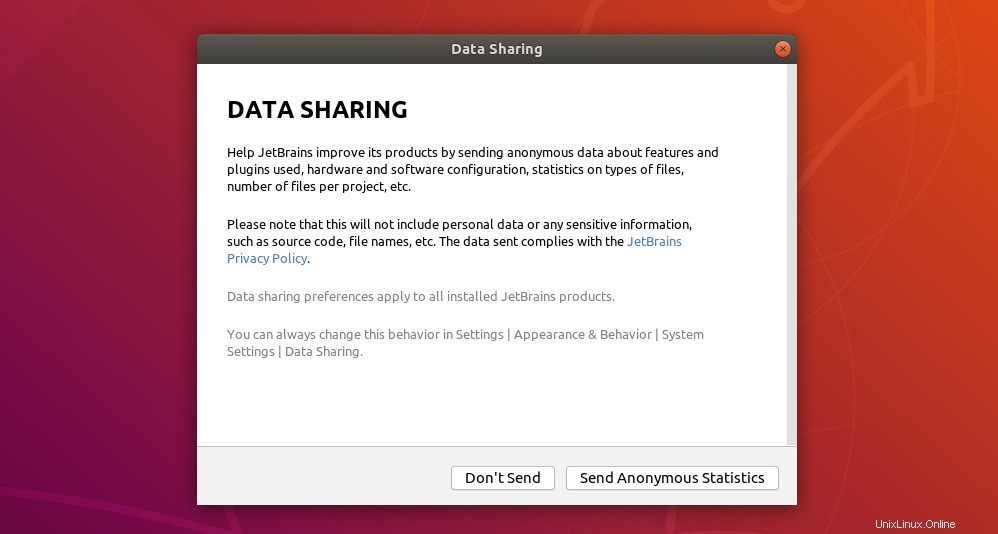
Sur l'écran suivant, vous pouvez personnaliser l'installation d'IntelliJ IDEA. Choisissez le thème de l'interface IntelliJ IDEA.
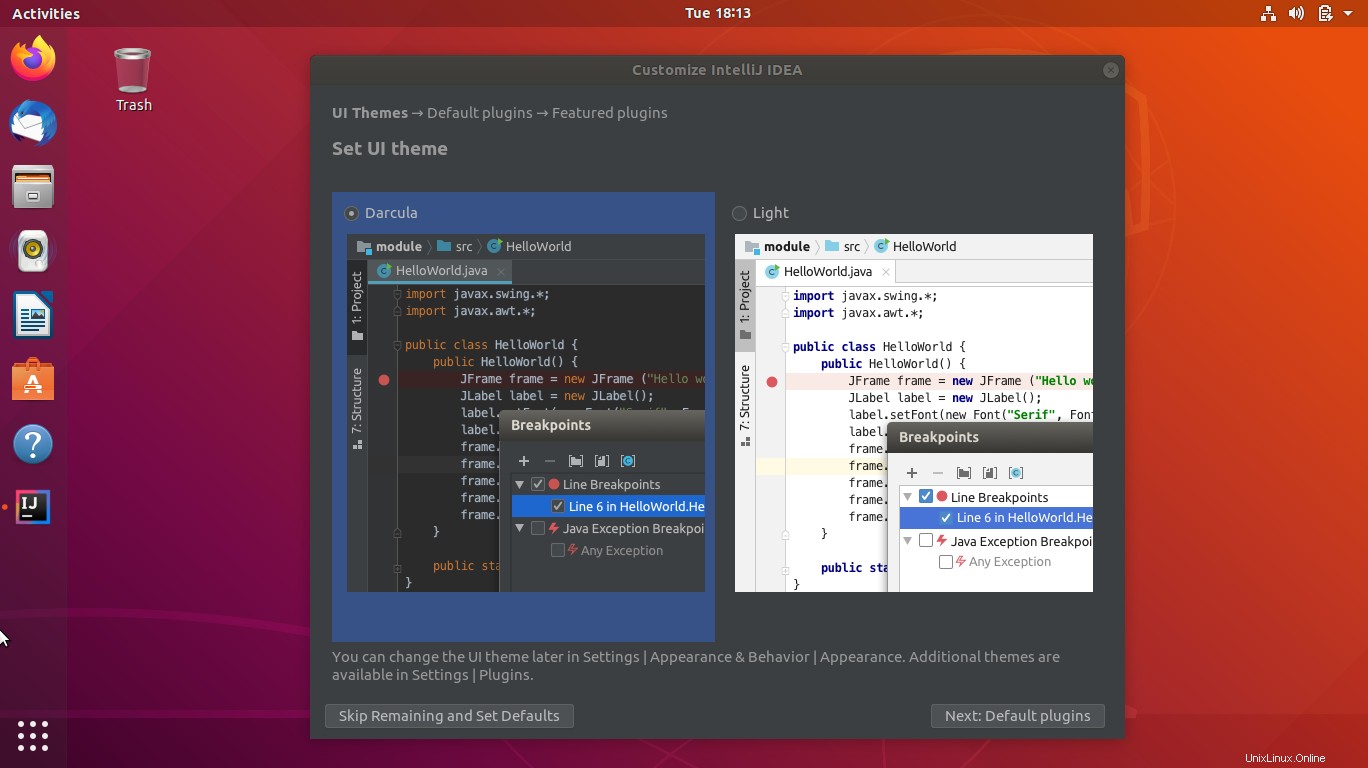
Activez ou désactivez les plugins par défaut en fonction de vos besoins.
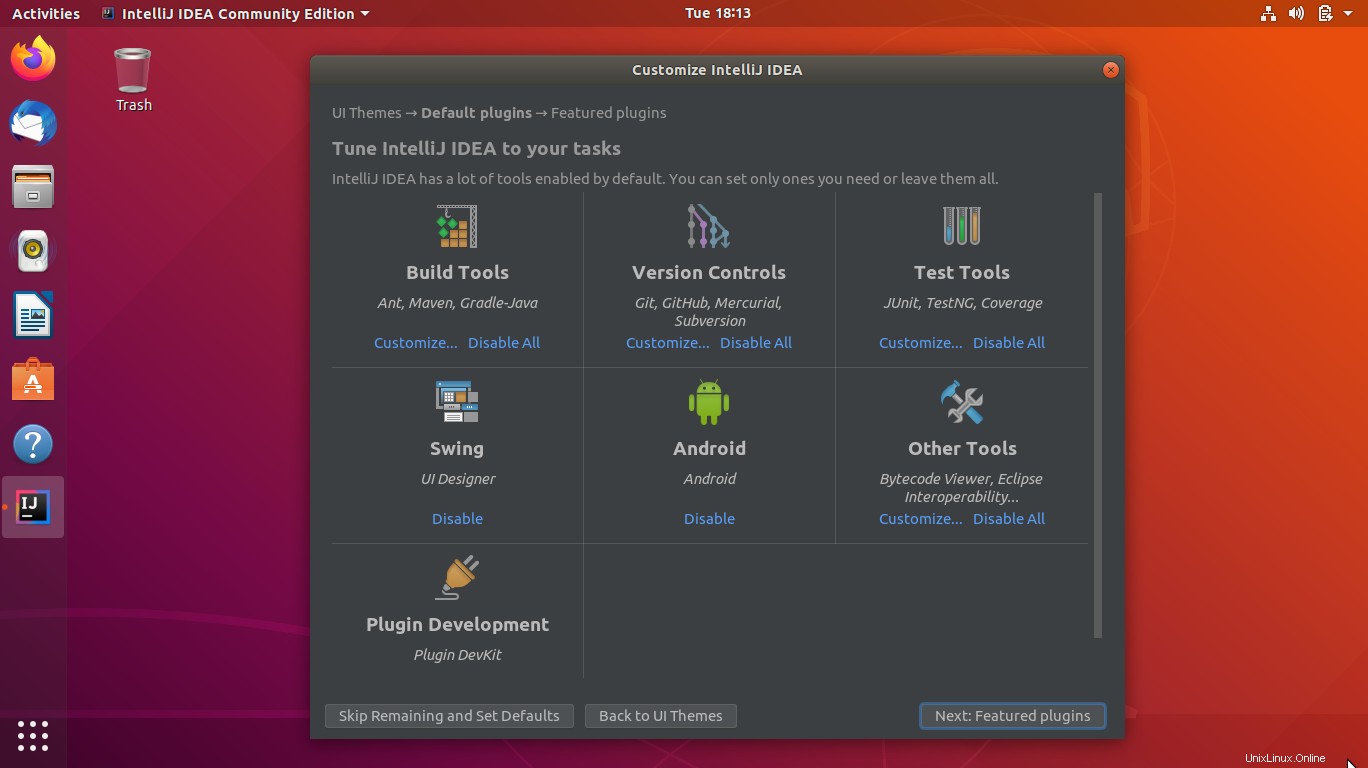
Envisagez d'installer les plugins IntelliJ IDEA si cela vous est utile. Sinon, vous pouvez ignorer si vous ne souhaitez pas les installer.
Cliquez sur Commencer à utiliser IntelliJ IDEA .
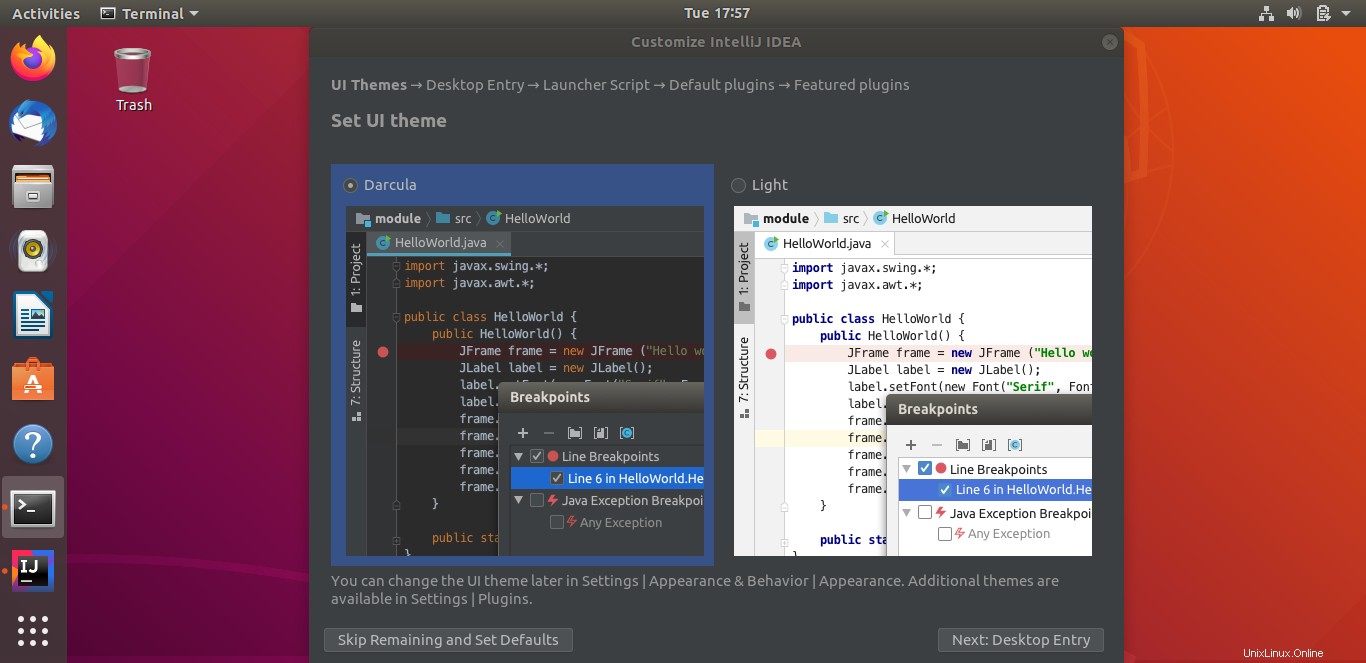
Passez à Créer un nouveau projet.
Utilisation du package officiel
Téléchargez la dernière version d'IntelliJ IDEA (v2020.1) sur le site officiel.
OU
Dans la ligne de commande, exécutez la commande ci-dessous pour télécharger IntelliJ IDEA v2020.1.
wget https://download-cf.jetbrains.com/idea/ideaIC-2020.1.tar.gz
Extrayez le package téléchargé à l'aide de la commande tar.
tar -zxvf ideaIC-*.tar.gz sudo mkdir /opt/idea/ sudo chmod 777 /opt/idea/ mv idea-*/* /opt/idea/
Ensuite, lancez idea.sh.
cd /opt/idea/bin/ sh idea.sh
Cochez la case de confirmation pour accepter la confidentialité, puis cliquez sur le bouton Continuer.
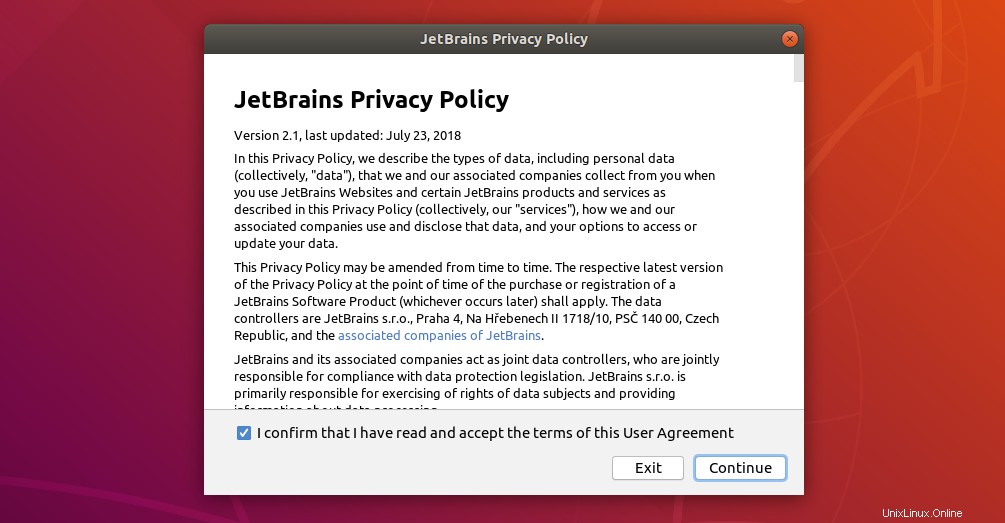
Choisissez également si vous souhaitez envoyer des statistiques d'utilisation à JetBrains.
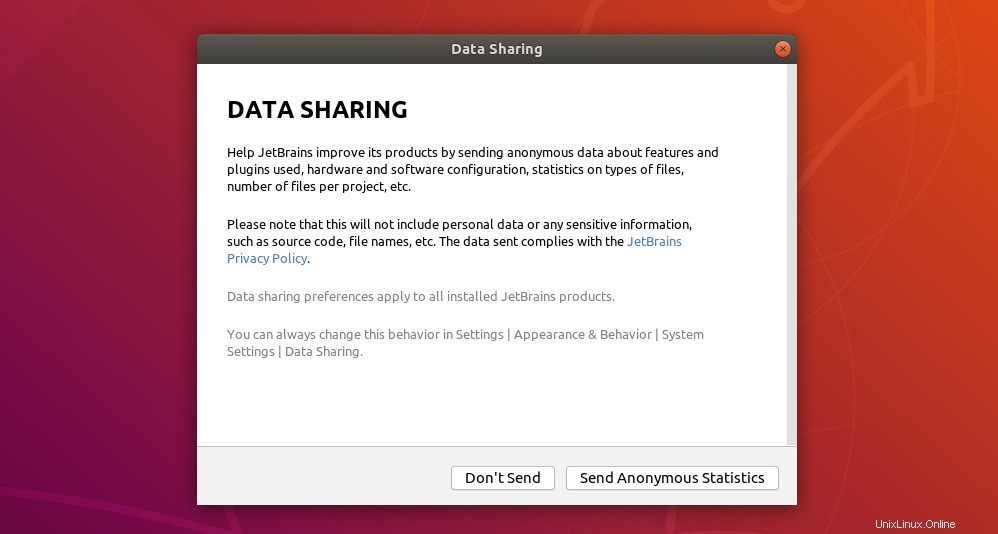
Sur l'écran suivant, vous pouvez personnaliser l'installation d'IntelliJ IDEA. Choisissez le thème de l'interface IntelliJ IDEA.
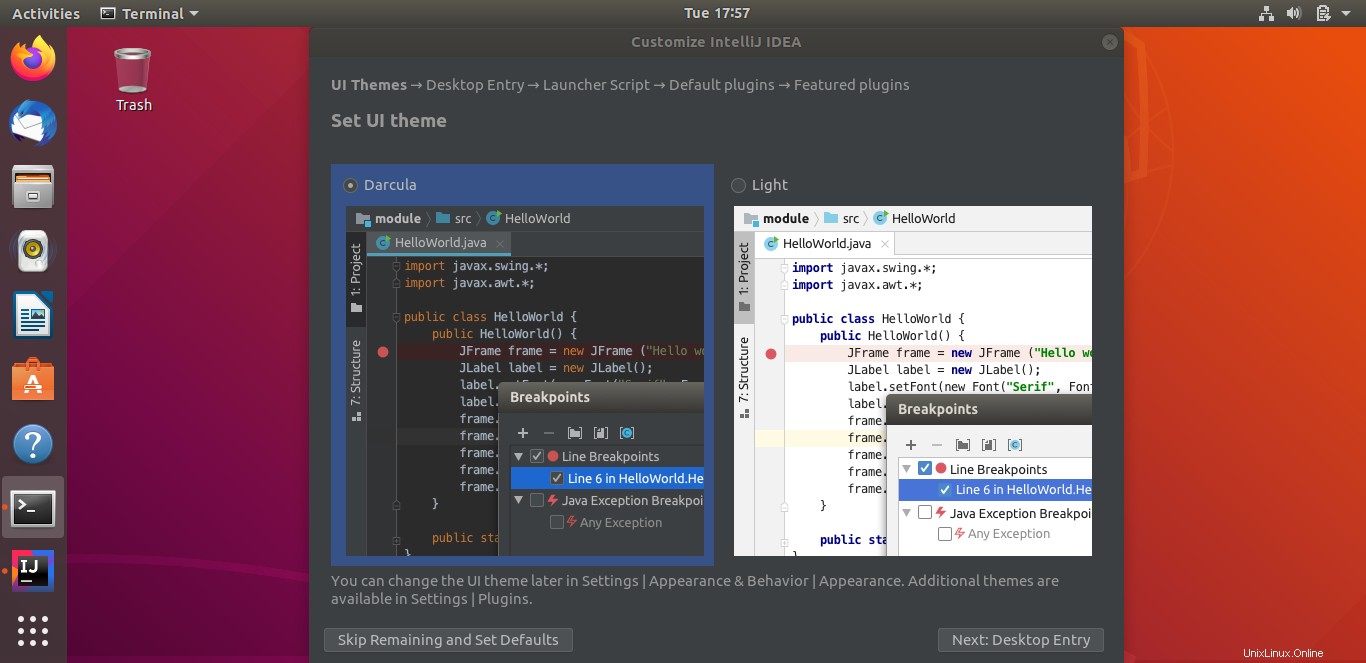
Créez une entrée de bureau pour démarrer l'application à partir du menu de l'application système.
Facultatif :sélectionnez Pour tous les utilisateurs si votre système compte plusieurs utilisateurs. Cette option nécessite des privilèges root ou superutilisateur.
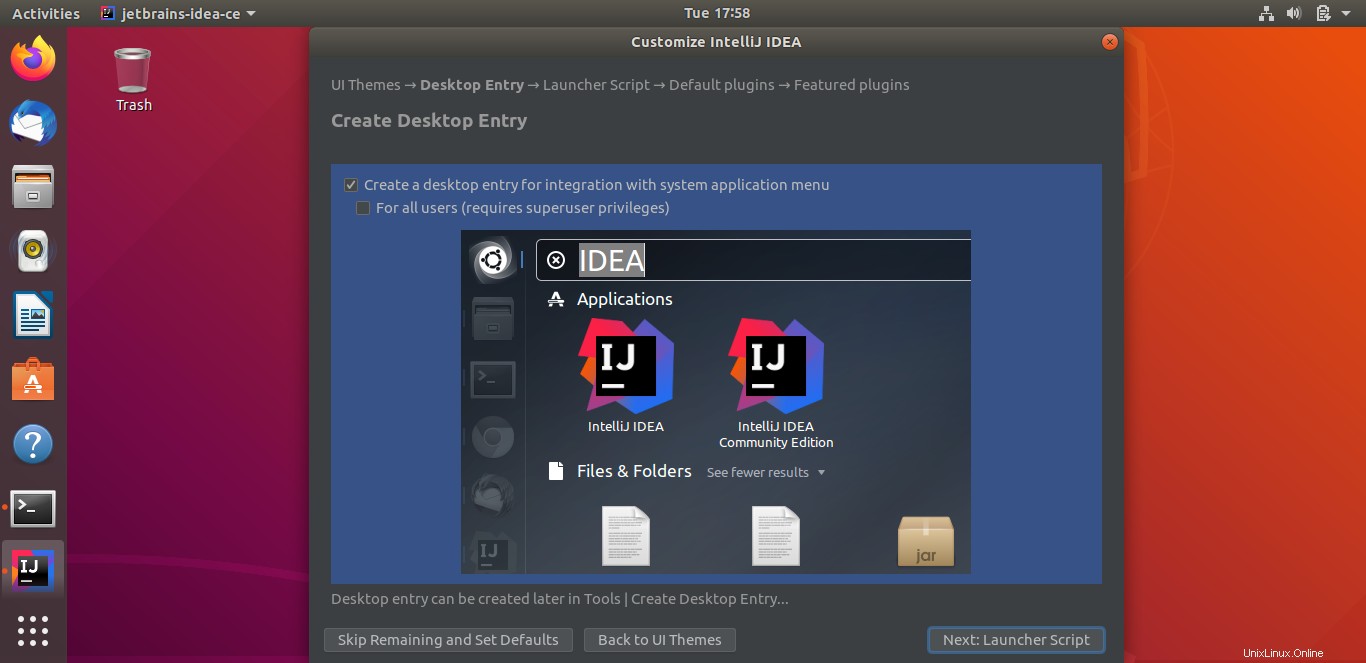
Créez également un script de lancement afin de pouvoir démarrer IntelliJ IDEA avec l'idée de commande à partir d'un terminal.
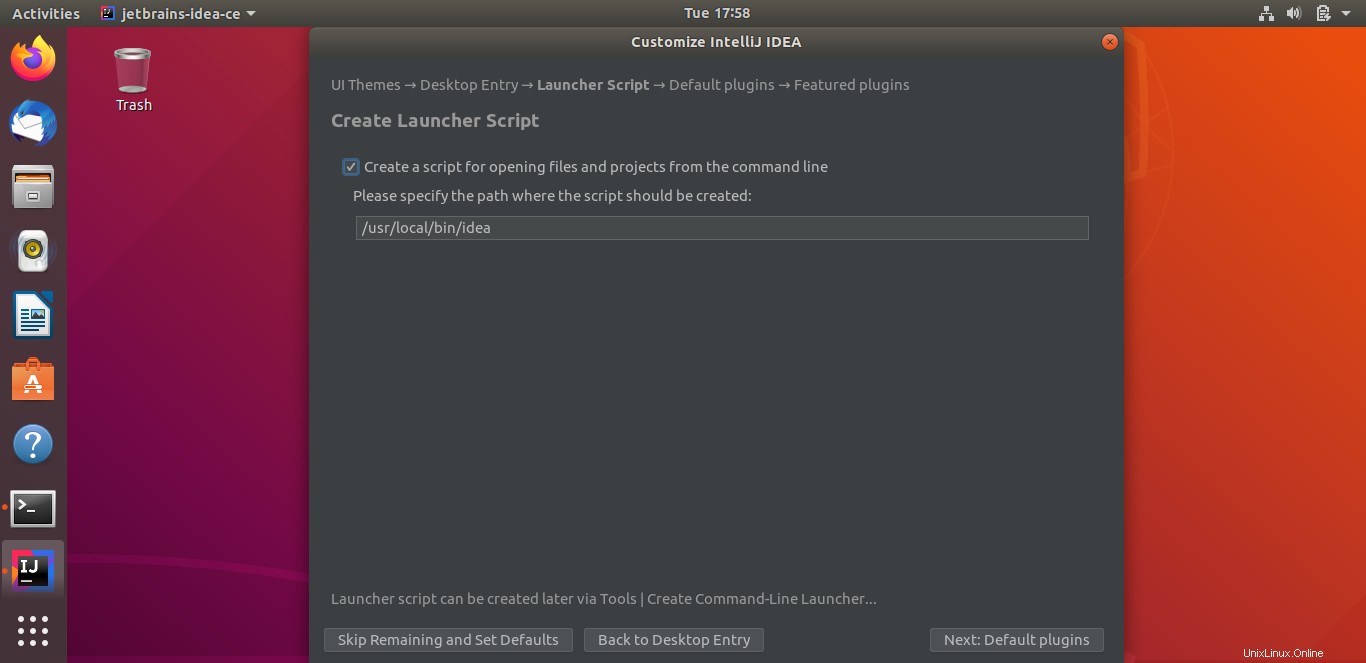
Activez ou désactivez les plugins par défaut en fonction de vos besoins.
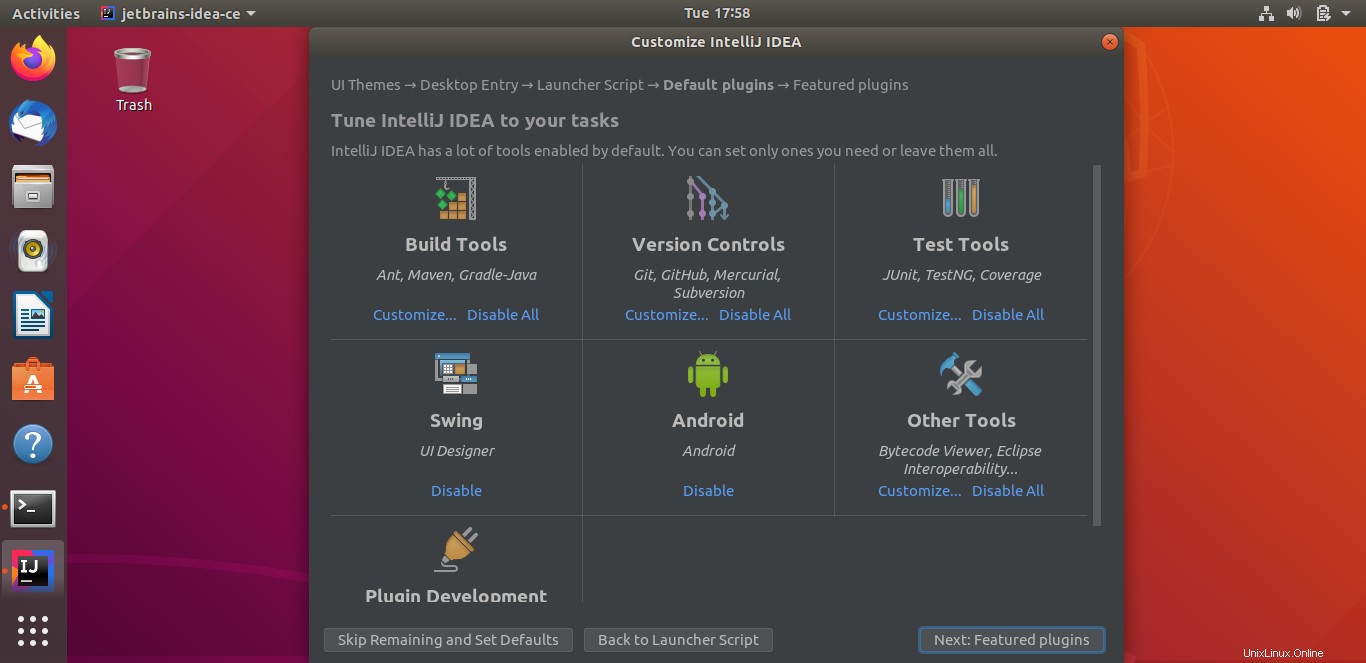
Envisagez d'installer les plugins IntelliJ IDEA si cela vous est utile. Sinon, vous pouvez ignorer si vous ne souhaitez pas les installer.
Cliquez sur Commencer à utiliser IntelliJ IDEA .
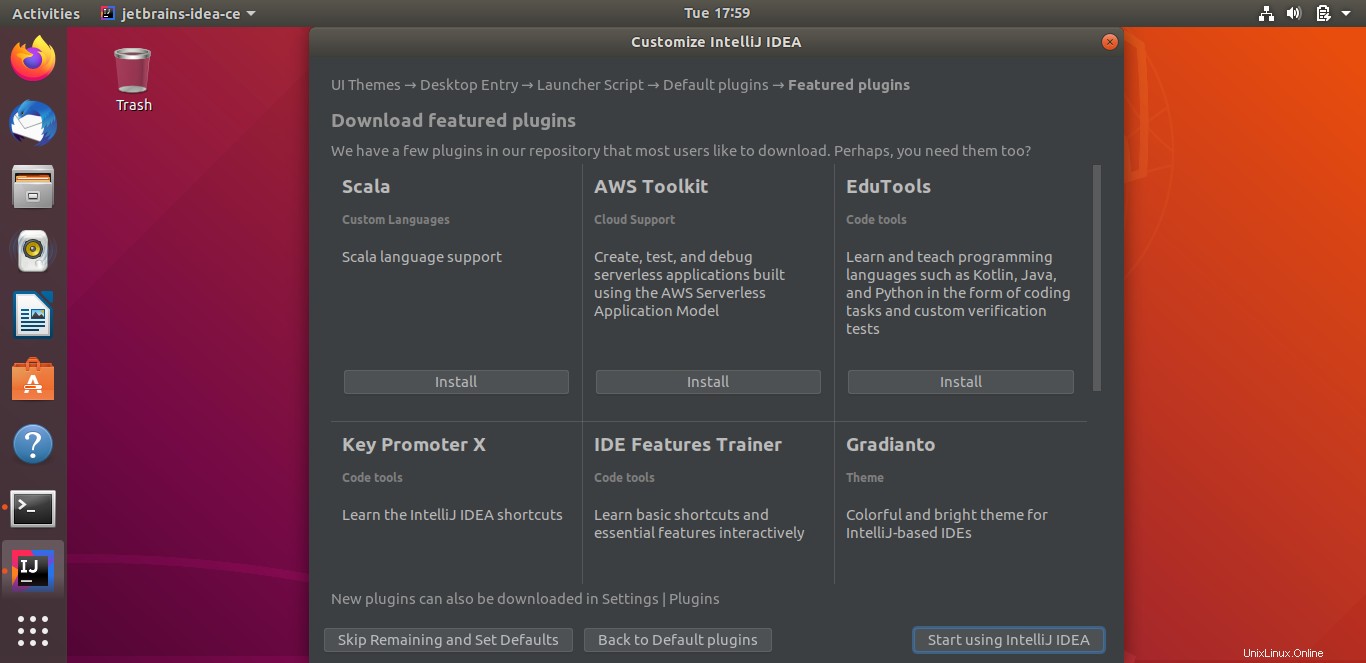
Entrez votre mot de passe si l'assistant IntelliJ IDEA vous demande de terminer l'installation.
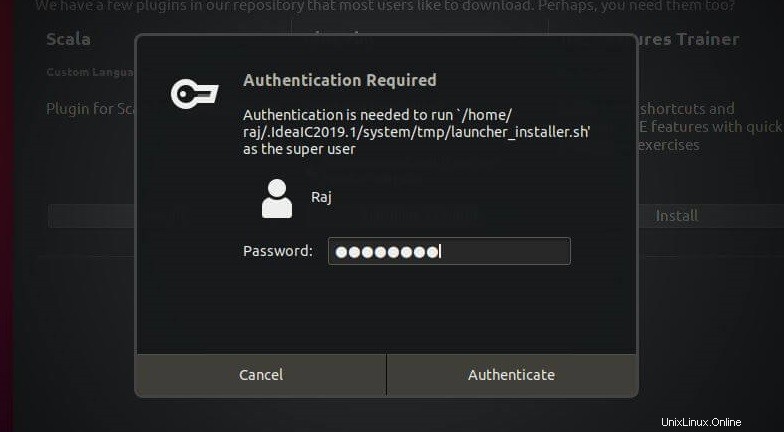
Créer un nouveau projet
Une fois que vous avez fini de personnaliser IntelliJ IDEA, l'assistant ouvrira une fenêtre de projet dans laquelle vous pourrez créer un nouveau projet ou importer un projet.
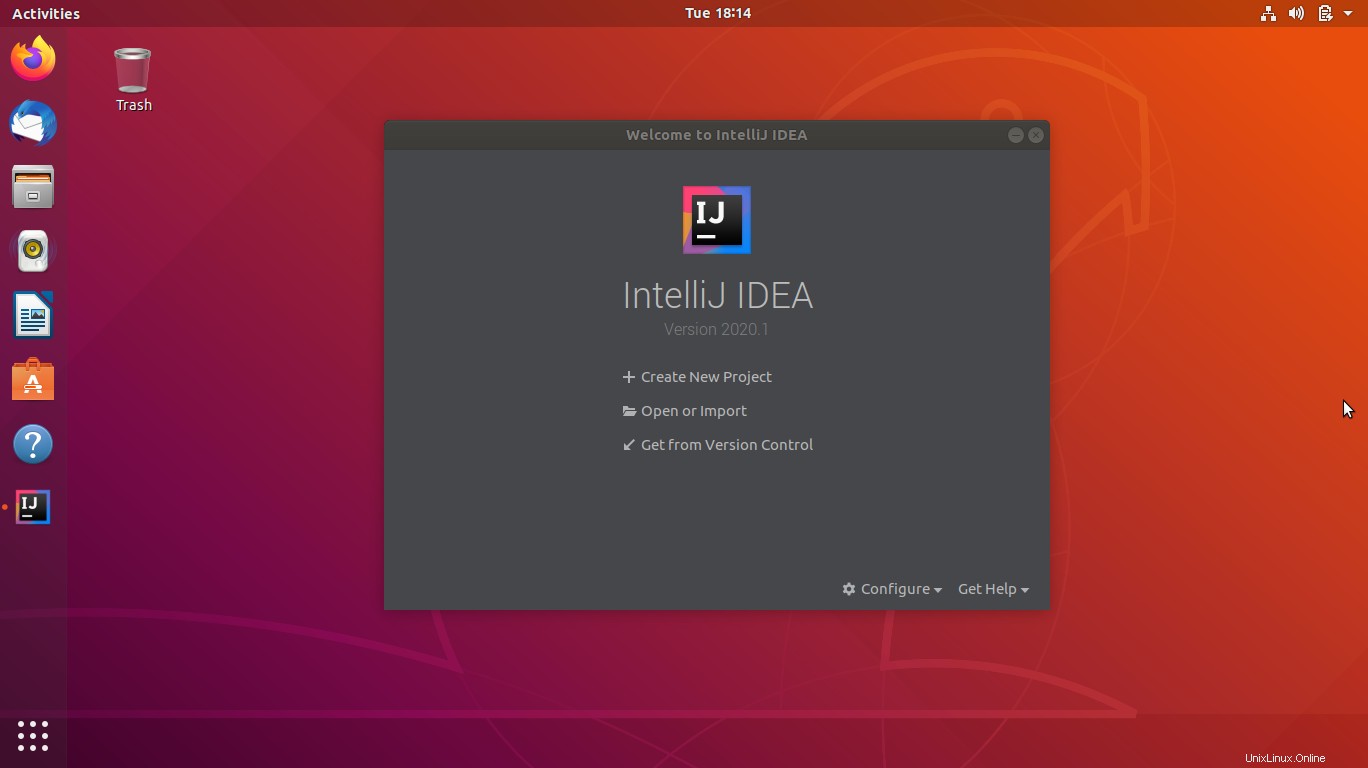
Suivez le didacticiel vidéo rapide de JetBrains pour savoir comment créer votre première application Java.
Pour développer des applications Java dans IntelliJ IDEA, vous avez besoin du SDK Java. Java SDK peut être trouvé dans les chemins ci-dessous en fonction de la méthode d'installation.
/opt/idea/jbr (Version officielle)
/snap/intellij-idea-community/current/jbr/ (Snap)
La capture d'écran suivante montre la version d'IntelliJ IDEA.
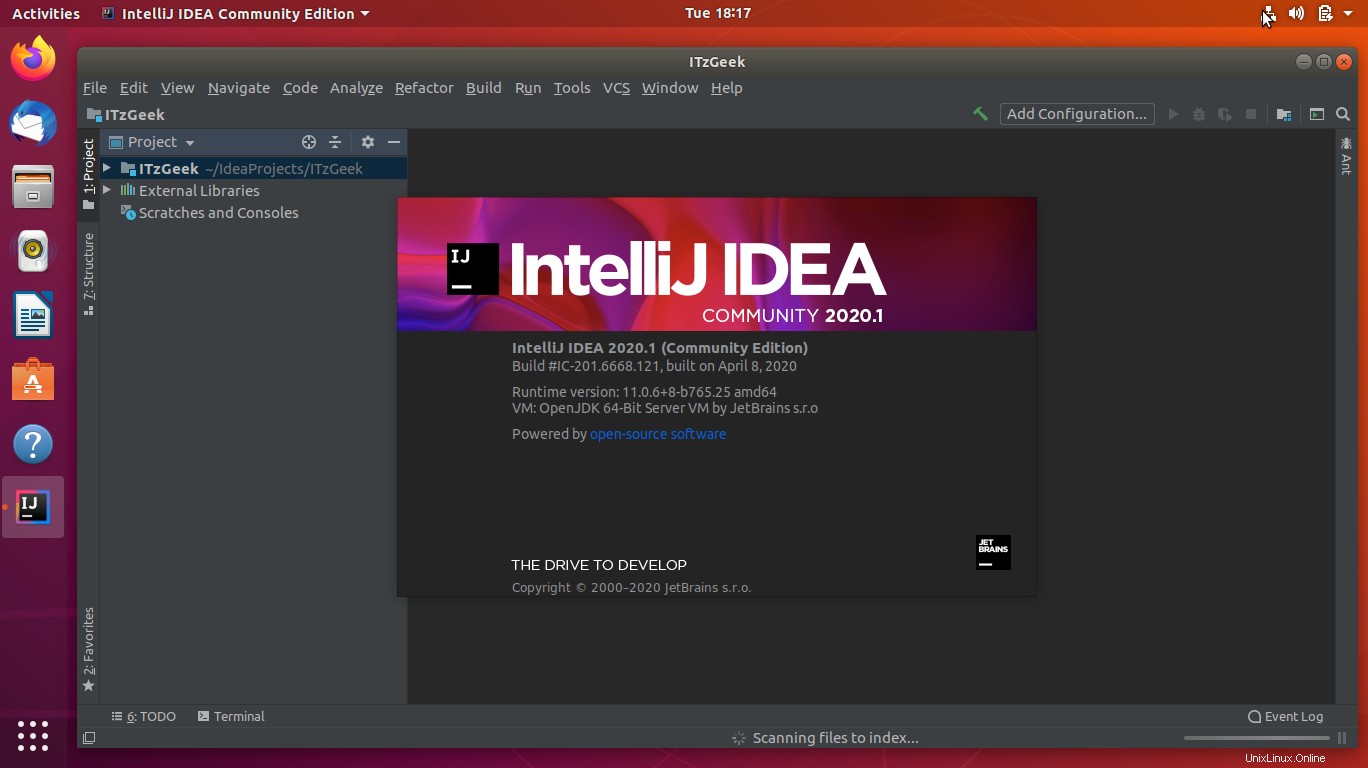
Conclusion
C'est tout. Vous avez vu comment installer IntelliJ IDEA sur Ubuntu 18.04 / 19.10 &Ubuntu 16.04. Pour trouver plus d'informations sur la façon de démarrer avec IntelliJ IDEA, visitez la page de documentation IntelliJ IDEA.